Automatische Aktivierung des Energiesparmodus auf dem iPhone (2024)
Was bewirkt der Energiesparmodus und wie funktioniert er auf dem iPhone?
Der Energiesparmodus, der mit iOS 9 (2015) eingeführt wurde, dient dazu, die Akkulaufzeit Ihres iPhones zu verlängern. Durch Aktivierung dieses Modus werden bestimmte Funktionen eingeschränkt:
- Hintergrundaktualisierung von Apps
- 5G (außer beim Video-Streaming)
- E-Mail-Abruf
- Einige visuelle Effekte
- Automatische Bildschirmsperre (standardmäßig nach 30 Sekunden)
- iCloud-Fotos (vorübergehend pausiert)
- Automatische Downloads
Durch die Deaktivierung energieintensiver Prozesse kann Ihr iPhone mit geringerer Akkuladung länger durchhalten. Dies ist ideal, wenn Sie unterwegs sind und eine längere Nutzungsdauer benötigen. Sobald Ihr iPhone einen Ladestand von 80 % erreicht, wird der Energiesparmodus automatisch deaktiviert, damit alle Hintergrundaktivitäten wieder wie gewohnt ablaufen können.
Was aber, wenn Sie oft vergessen, den Modus zu aktivieren, wenn der Akku fast leer ist, und ihn lieber bei einem bestimmten Akkustand, z. B. 30 % oder 15 %, automatisch starten möchten? Hier kommt die Funktion der Kurzbefehle ins Spiel. Wir zeigen Ihnen, wie Sie dies einrichten:
Automatisieren Sie den Energiesparmodus auf Ihrem iPhone
Um den Energiesparmodus zu automatisieren, konfigurieren wir einen Kurzbefehl namens „Akkustand“. Dieser Kurzbefehl ist für iPhone-Nutzer zuverlässig. Folgen Sie einfach diesen Schritten:
1. Öffnen Sie zunächst die Einstellungen-App auf Ihrem iPhone. Wählen Sie dann „Batterie“ und aktivieren Sie den „Energiesparmodus“.
2. Starten Sie anschließend die App „Kurzbefehle“ und wechseln Sie in der unteren Navigationsleiste zum Tab „Automation“.
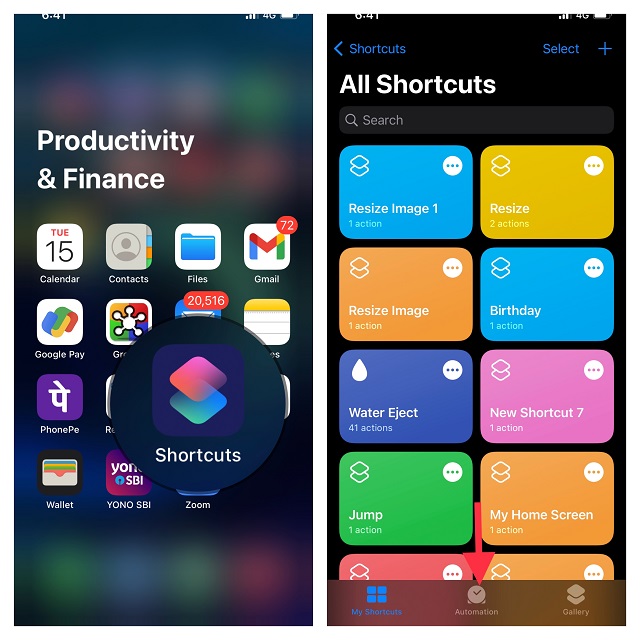
Hinweis: Wenn die Apple Shortcuts App nicht auf Ihrem Gerät installiert ist, können Sie sie kostenlos im App Store herunterladen. Sie unterstützt iPhones mit iOS 12 oder neuer.
3. Tippen Sie dann auf „Persönliche Automation erstellen“. Scrollen Sie dann nach unten zum „Akkustand“ und wählen Sie diesen aus.
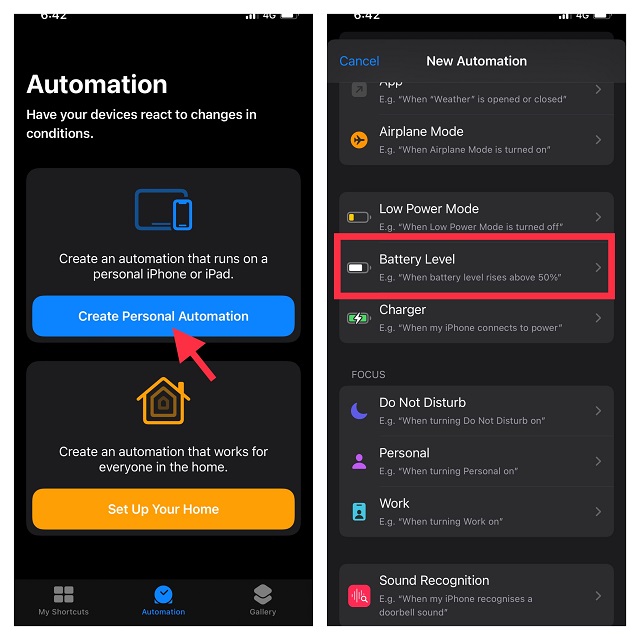
4. Bewegen Sie nun den Schieberegler, um den Akkustand festzulegen, bei dem der Energiesparmodus automatisch aktiviert werden soll. Sie können einstellen, ob der Modus aktiviert werden soll, wenn der Akkustand den gewählten Wert erreicht oder unterschreitet. Ich wähle zum Beispiel 50%. Tippen Sie nach der Auswahl auf „Weiter“.
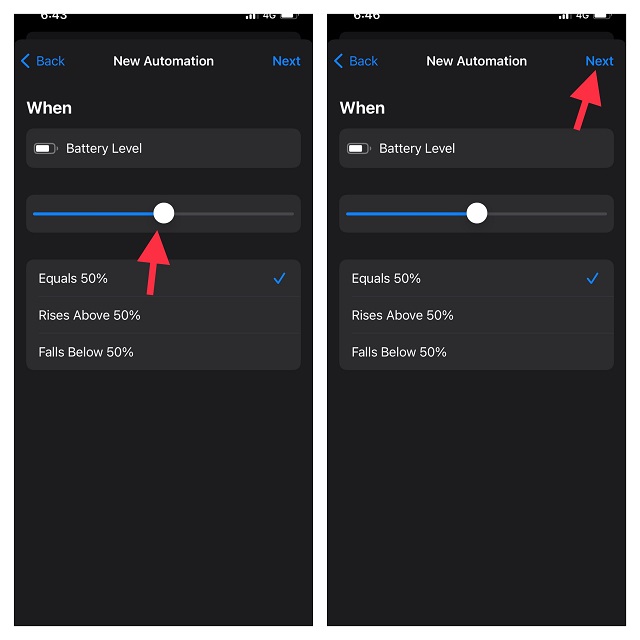
5. Tippen Sie hier auf „Aktion hinzufügen“. Suchen Sie in der Suchleiste nach „Energiesparmodus“ und wählen Sie „Energiesparmodus einstellen“.

6. Tippen Sie auf „Weiter“ und anschließend auf „Fertig“, um die Kurzbefehl-Änderungen zu speichern.
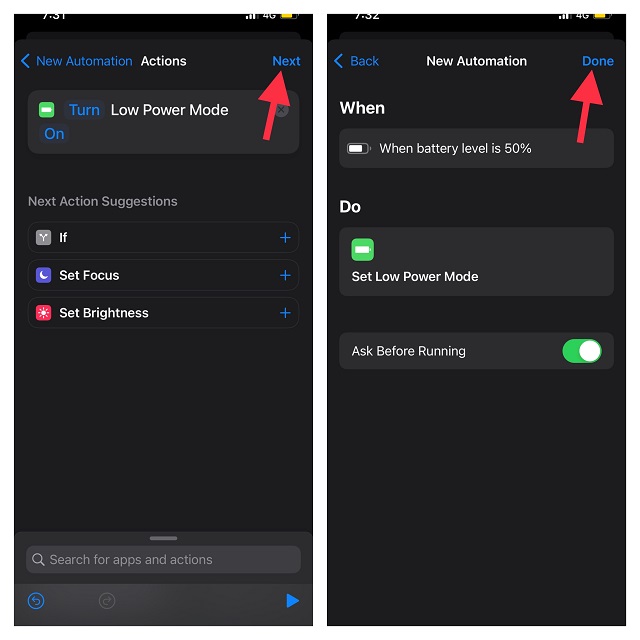
Hinweis: Wenn die Shortcuts App keine Benachrichtigung anzeigen soll, wenn die Automation ausgelöst wird, deaktivieren Sie die Option „Vor dem Ausführen fragen“.
Das war’s! Ihr iPhone aktiviert nun automatisch den Energiesparmodus, sobald der gewählte Akkustand erreicht ist.
Den Energiesparmodus dauerhaft auf dem iPhone aktivieren
Es gibt einen weiteren sehr praktischen Kurzbefehl, mit dem Sie den Energiesparmodus dauerhaft aktivieren können. Wenn Sie vor allem die Akkulaufzeit Ihres Geräts verlängern möchten, sollten Sie diesen Kurzbefehl unbedingt verwenden. So richten Sie ihn ein:
1. Öffnen Sie zuerst die Shortcuts-App auf Ihrem iPhone und gehen Sie zum Tab „Automation“ unten in der Navigationsleiste.
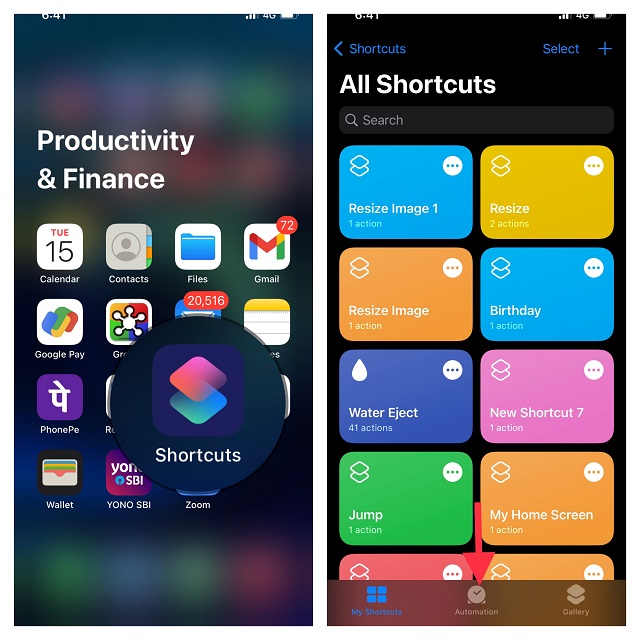
2. Klicken Sie auf die Schaltfläche „Persönliche Automation erstellen“, um eine neue Automation hinzuzufügen. Wenn Sie schon eine Automation haben, tippen Sie zuerst auf „+“, dann auf „Persönliche Automation erstellen“.
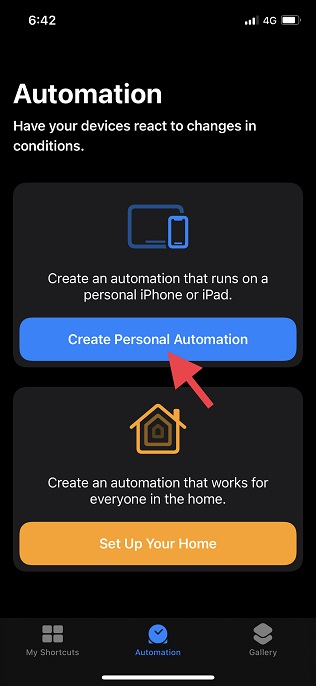
3. Scrollen Sie im Bereich „Neue Automation“ nach unten zum „Energiesparmodus“ und wählen Sie diesen aus.
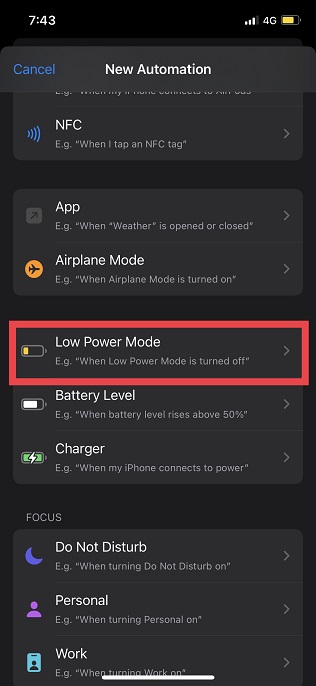
4. Nun passen wir die Bedingungen an, die die Automation auslösen. Wählen Sie die Option „Ist ausgeschaltet“ (ein blaues Häkchen sollte sichtbar sein) und deaktivieren Sie die Option „Ist eingeschaltet“. Tippen Sie dann auf „Weiter“ oben rechts auf dem Bildschirm.
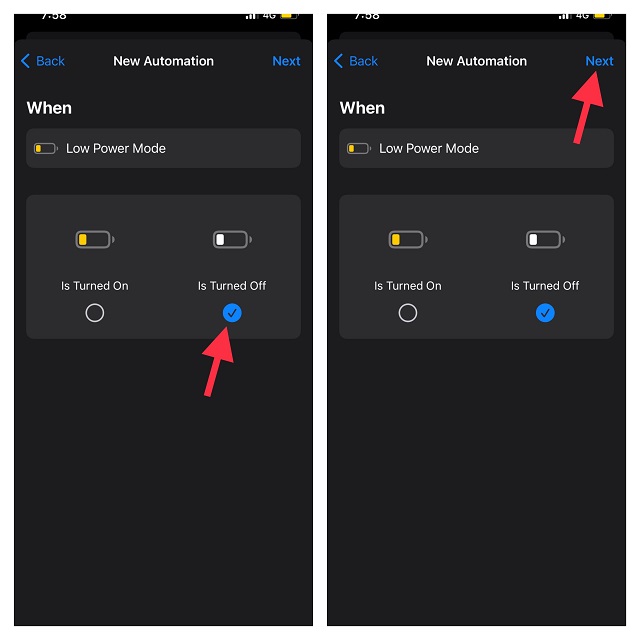
5. Tippen Sie dann auf „Aktion hinzufügen“, suchen Sie nach „Energiesparmodus“ und wählen Sie „Energiesparmodus setzen“.
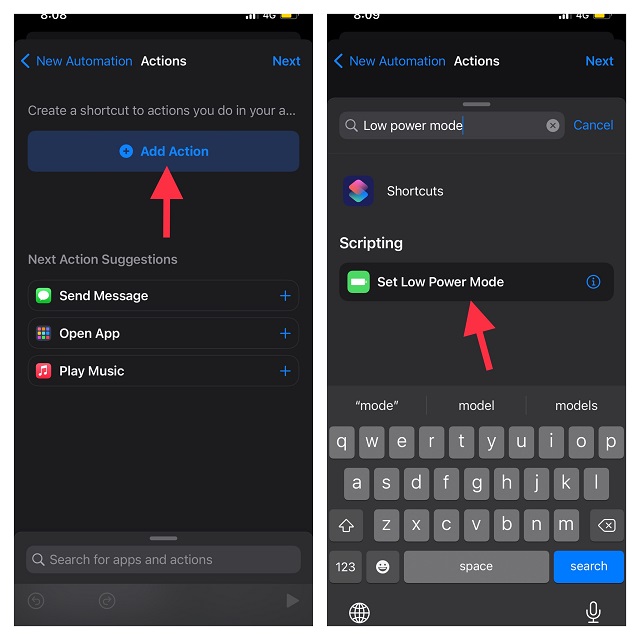
6. Die Aktion „Energiesparmodus setzen“ ist standardmäßig auf „Energiesparmodus einschalten“ eingestellt. Tippen Sie auf „Weiter“ oben rechts und deaktivieren Sie „Vor dem Ausführen fragen“. Wenn Sie dazu aufgefordert werden, tippen Sie im Dialogfenster auf „Nicht fragen“, um dies zu bestätigen. Dadurch wird sichergestellt, dass die Shortcuts-App nicht jedes Mal eine Benachrichtigung anzeigt, wenn die Automation gestartet wird.
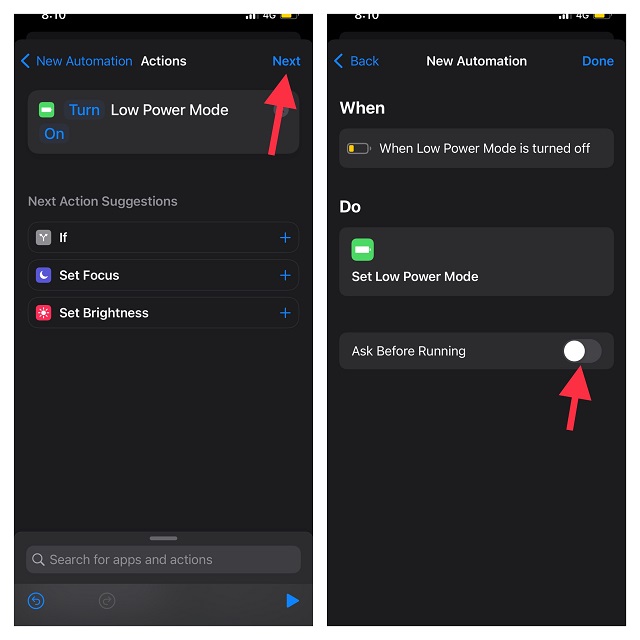
7. Tippen Sie abschließend auf „Fertig“, um die Änderungen zu speichern. In Zukunft wird die Shortcuts-App jedes Mal den Energiesparmodus aktivieren, wenn dieser deaktiviert wird.
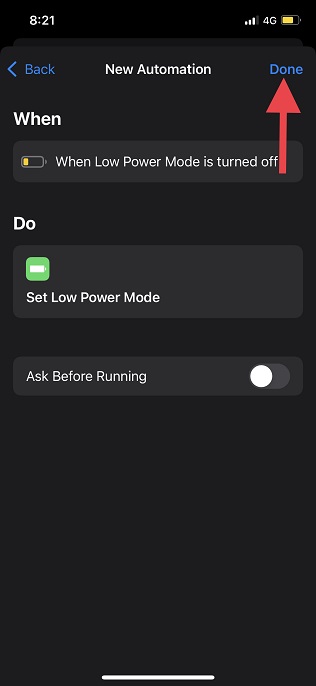
Energiesparmodus-Automatisierung deaktivieren/löschen
Wenn Sie die Automation für den Energiesparmodus nicht mehr benötigen, können Sie sie in der Shortcuts App deaktivieren oder löschen. Hier sind die Schritte für beide Methoden:
1. Öffnen Sie die App „Kurzbefehle“ und gehen Sie zum Tab „Automation“ am unteren Rand des Bildschirms.
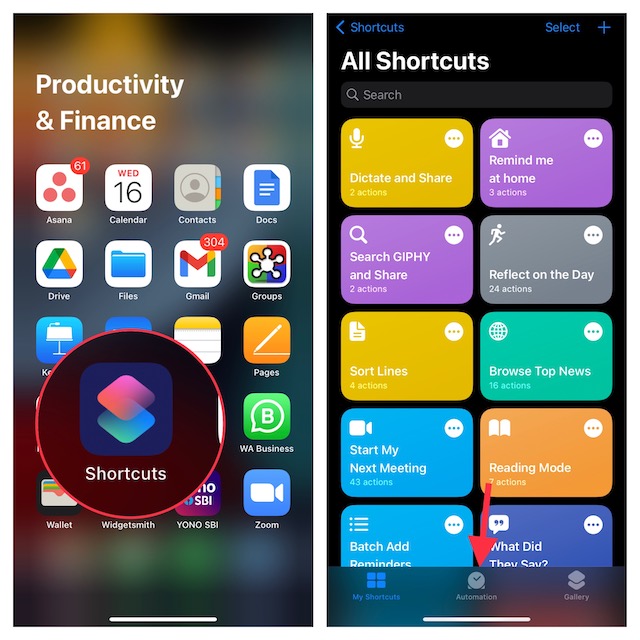
2. Um eine Automation zu deaktivieren, tippen Sie darauf und deaktivieren Sie den Schalter „Diese Automation aktivieren“. Tippen Sie auf „Fertig“ oben rechts, um die Änderung zu speichern.
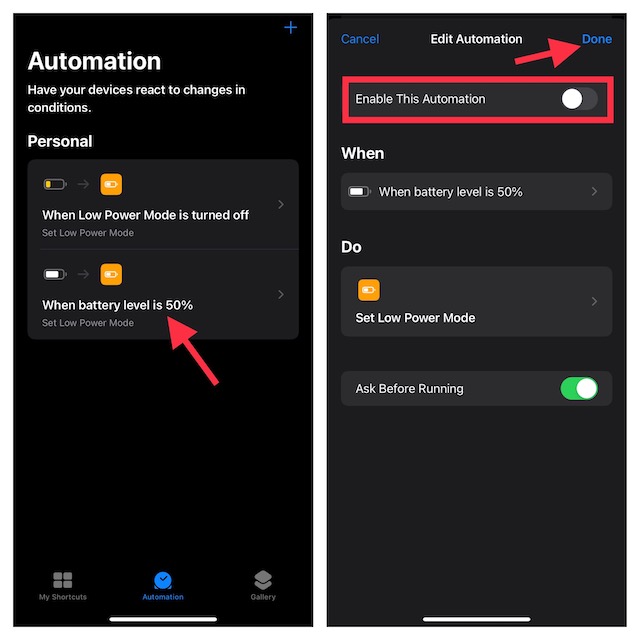
3. Wenn Sie die Automation löschen möchten, wischen Sie sie von rechts nach links und tippen Sie auf den roten „Löschen“-Button.
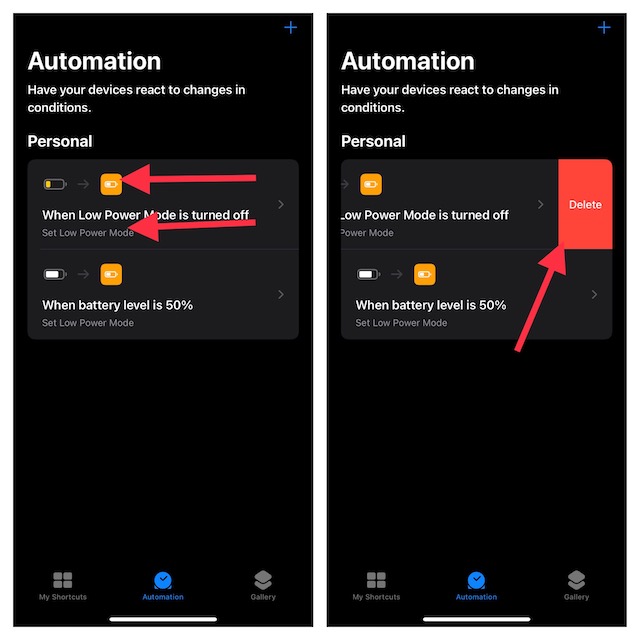
Tipps zur optimalen Nutzung des Energiesparmodus auf dem iPhone
Sie sehen, es ist einfach, den Energiesparmodus auf Ihrem iOS-Gerät zu automatisieren. Angesichts der Bedeutung einer längeren Akkulaufzeit können Sie diese Kurzbefehle nutzen, um den Energiesparmodus entweder automatisch bei einem bestimmten Akkustand zu aktivieren oder ihn dauerhaft eingeschaltet zu lassen. Diese Kurzbefehle sind sehr zuverlässig und funktionieren problemlos. Teilen Sie Ihre Gedanken zu diesen Energiesparmodus-Lösungen in den Kommentaren mit. Wenn Sie weitere nützliche Tipps suchen, sehen Sie sich unsere Zusammenstellung der besten iPhone-Kurzbefehle an.